
Conectar seu telefone à sua TV pode melhorar sua experiência de visualização. Isso permite que você compartilhe vídeos, fotos e mais em uma tela maior. Este guia irá explicar como conectar o telefone à TV Usando vários métodos. Você aprenderá sobre as etapas, vantagens e desvantagens de cada método.
Índice
Principais pontos de conectar seu telefone à TV
Como conectar seu telefone à sua TV? Antes de mergulhar em métodos específicos, é importante entender as diferentes maneiras de conectar seu telefone à sua TV. Cada método tem seu próprio conjunto de etapas, vantagens e desvantagens.
Abaixo está uma tabela de resumo que destaca esses pontos-chave, ajudando você a tomar uma decisão informada com base em suas preferências.
| Method | 1. Corrigir erros ortográficos e gramaticais do texto "$text". 2. Manter todas as pontuações originais. 3. Traduzir o texto para o português brasileiro. 4. O termo "screen mirroring" deve ser traduzido como "espelhamento de tela". 5. O termo "cast" significa "transmissão". 6. O termo "BoostVision" é o nome de uma empresa de desenvolvimento de aplicativos. 7. Imprimir apenas o passo 3. 8. Se não puder traduzir, por favor, imprima o caractere vazio. | Advantages | Desvantagens | Casos Mais Usados |
| Aplicativo de Espelhamento | Conecte ambos os dispositivos à mesma rede Wi-Fi. Selecione a TV no aplicativo. Clique em Conectar. | Configuração fácil, conexão sem fio; sem problemas de compatibilidade com TVs. | Pode haver problemas de latência. | Transmitindo mídia de aplicativos |
| Transmission ou AirPlay | Habilite o recurso de transmissão do Android ou AirPlay do iPhone Escolha a TV, toque em Iniciar. | Nenhum aplicativo ou hardware adicional necessário; conexão sem fio; configuração rápida. | Pode não funcionar com TVs mais antigas; problemas ocasionais de conectividade. | Transmissão direta de aplicativos compatíveis |
| Bluetooth | Ative o Bluetooth em ambos os dispositivos. Emparelhe o telefone com a TV. | Configuração fácil, conexão sem fio | Pode haver problemas de latência; limitado à transmissão de áudio. | Transmissão de conteúdo de áudio. |
| HDMI Adapter | Conecte o cabo ao telefone. Conecte-o à TV. Mude a entrada da TV. | Conexão estável, alta qualidade. | Mobilidade limitada, requer cabo. | Jogos ou apresentações |
| Dispositivo de Streaming | Conecte o dispositivo (por exemplo, Roku) à TV. Configurar dispositivo Roku na TV.Use um aplicativo no telefone para transmissão. | Aumenta a compatibilidade com TVs mais antigas. | Requer hardware adicional; Configuração inicial um pouco mais complexa. | Acessando múltiplos serviços de streaming |
Agora que você tem uma visão geral dos métodos disponíveis, vamos nos aprofundar em cada método para entender como eles funcionam e qual deles atende às suas necessidades.
Usando um Aplicativo de Espelhamento [Recomendar]
Você pode usar o aplicativo de terceiros. Aplicativo de espelhamento de tela do telefone, que é um dos aplicativos gratuitos para conectar o telefone à TV. O aplicativo geralmente funciona perfeitamente com dispositivos Android e iOS, assim como a maioria das TVs, oferecendo uma solução sem fio confiável para compartilhar conteúdo.
Baixe o Aplicativo de Espelhamento de Tela
Aqui está como transmitir o telefone para a TV com o aplicativo de espelhamento de tela:
Paso 1. Certifique-se de que tanto o seu smartphone quanto a TV estejam conectados à mesma rede Wi-Fi. Na página principal do aplicativo, clique no Toque para conectar botão.
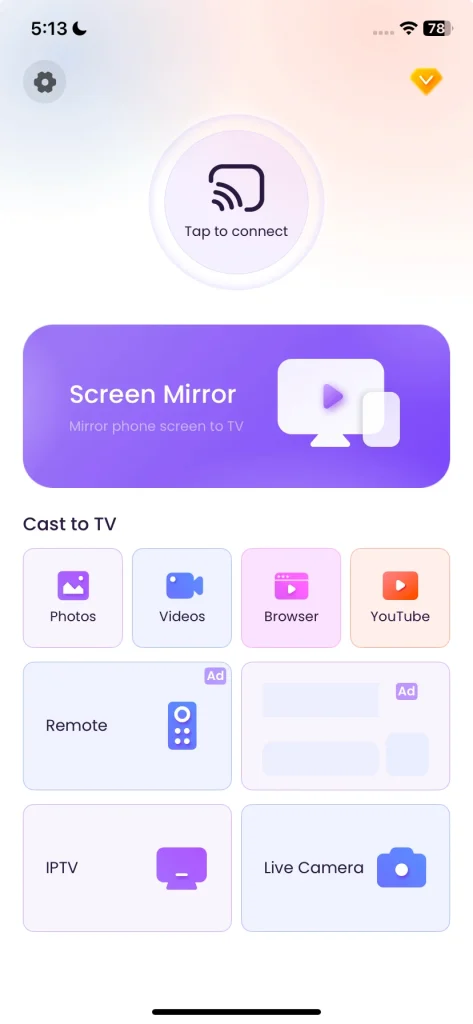
Paso 2. Escolha sua TV na lista exibida. Uma janela de conexão aparecerá, então clique no Conectar botão.
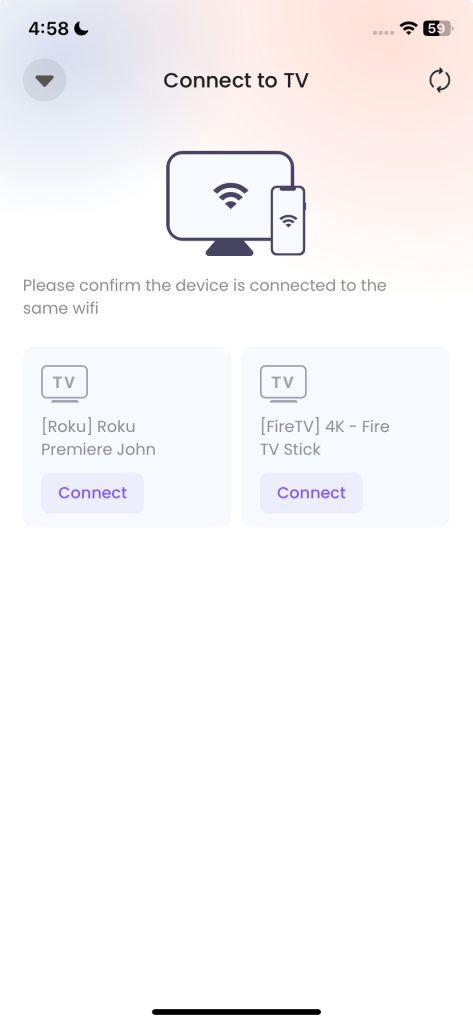
Paso 3. Depois que o texto no botão Tap to connect mudar para mostrar o nome da sua TV conectada, você conectou seu telefone à TV.
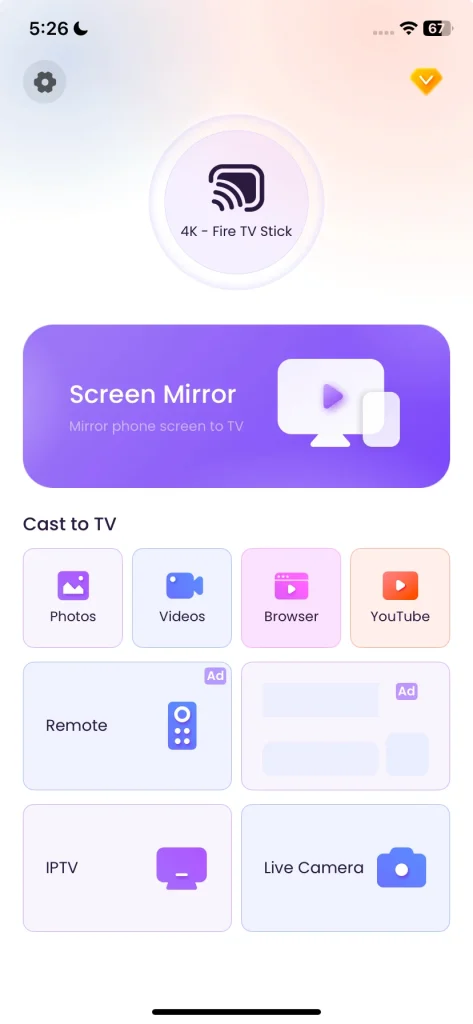
Paso 4. Toque em um dos recursos na tela para transmitir seu telefone para sua TV.
Como você vê, se você está procurando um guia sobre como conectar o telefone à TV sem cabo, usar o aplicativo de espelhamento de tela pode ser a escolha ideal, pois você não precisa se preocupar com problemas de compatibilidade.
Usando o recurso de transmissão ou AirPlay
Como conectar o telefone à TV? Muitos smartphones vêm com recursos integrados que permitem uma conexão fácil com TVs. Para dispositivos Android, isso geralmente é feito através de uma função de transmissão (diferentes fabricantes dão nomes diferentes a isso), enquanto iPhones usam o AirPlay.
Embora esses recursos integrados sejam convenientes, eles podem não ser compatíveis com todas as TVs. Antes de prosseguir, é essencial verificar se seus dispositivos suportam essas funções.
Android: Use o recurso de transmissão
Os dispositivos Android modernos têm o recurso de transmissão, que permite compartilhar sua tela ou mídia em uma tela maior, como uma TV. Portanto, a resposta para a pergunta “como projetar o celular na TV” é óbvia.
O recurso recebeu nomes diferentes em telefones Android, como Transmissão de Tela na OPPO, Visualizar Inteligente no Samsung, Conexão HTC No HTC, e SmartShare no LG. Mas a transmissão é o termo mais genérico usado em muitos dispositivos Android. Portanto, verifique seu dispositivo Android e procure o recurso.
Depois de encontrado, verifique como conectar. Celular Android para TV dessa forma (por exemplo, usando transmissão na OPPO):
Paso 1. Certifique-se de que seu telefone Android se conecte à rede que sua TV usa.
Paso 2. Desça a tela do telefone, encontre a Transmissão de tela recurso e ative-o.
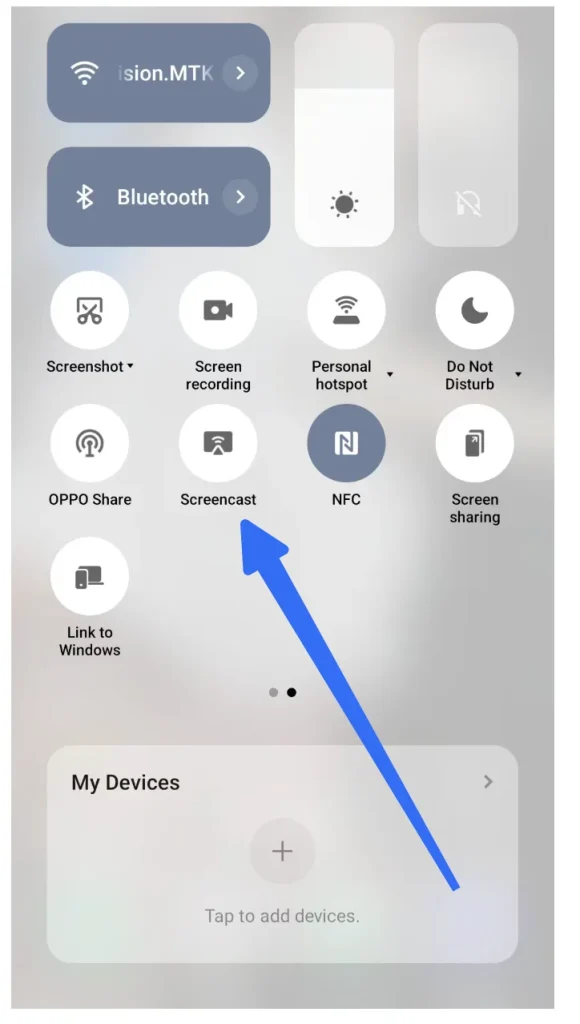
Paso 3. Seu telefone deve detectar um dispositivo para conectar. Depois de feito, escolha sua TV da lista e escolha Start now.

Paso 4. Aguarde a conexão ser estabelecida. Em seguida, o que está acontecendo na tela do seu telefone será exibido na tela da TV.
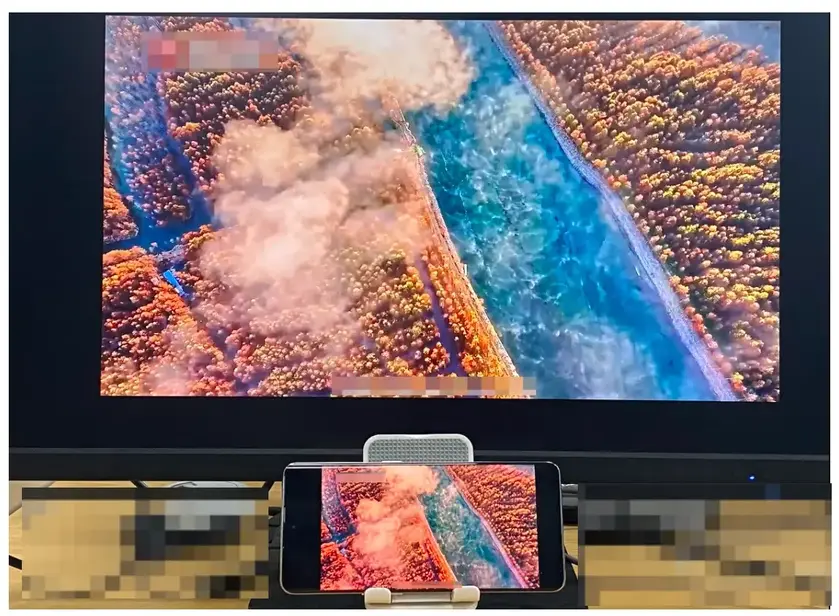
iPhone: Use o recurso AirPlay
Como conectar o iPhone à TV? Use o AirPlay se o seu A TV é compatível com AirPlay. Muitas smart TVs que não são fabricadas pela Apple têm o recurso AirPlay 2 integrado, como Roku TV, Hisense TV, Fire TV, Samsung TV, LG TV, etc., o que permite uma conexão sem fio fácil com iPhone, iPad ou Mac.
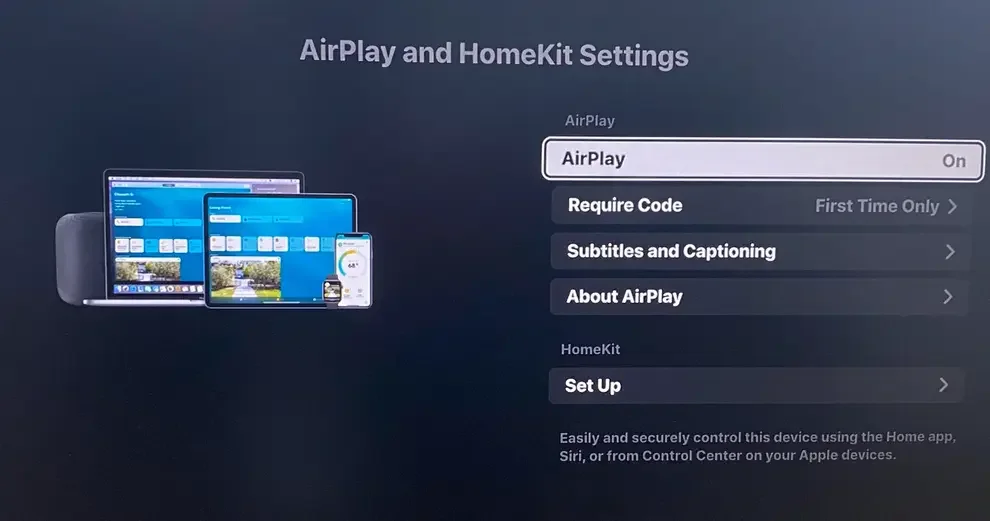
Depois de confirmar que sua TV suporta AirPlay, você pode espelhar iPhone na TV sem Apple TV esforçadamente:
Paso 1. Certifique-se de que seu iPhone e TV estejam usando a mesma rede WiFi.
Paso 2. Habilite o AirPlay na sua TV consultando o manual da TV.
Paso 3. Deslize para baixo a partir do canto superior direito para acessar o Centro de Controle e toque Espelhamento.
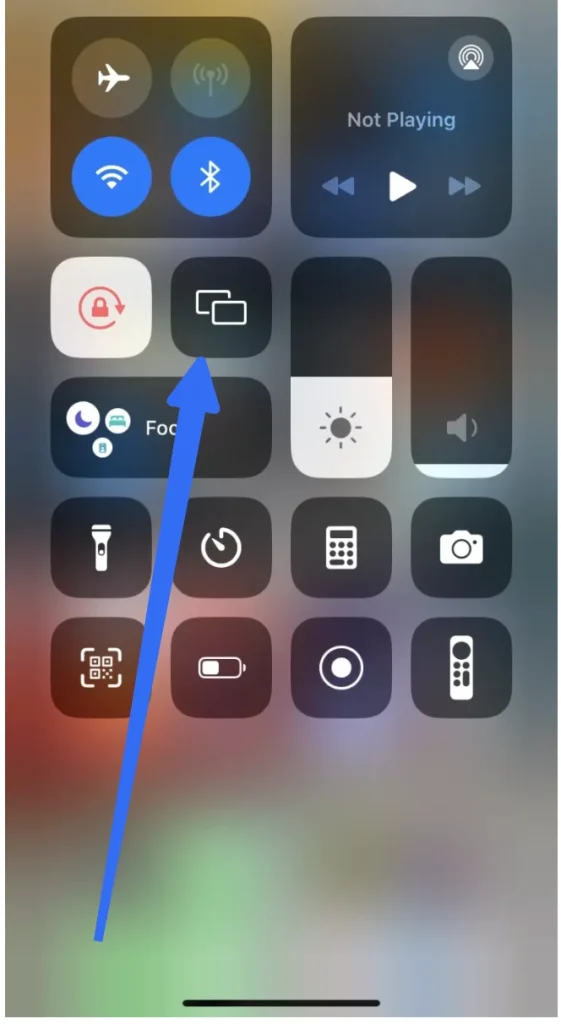
Paso 4. Escolha sua TV da lista e digite o código de 4 dígitos, se solicitado.
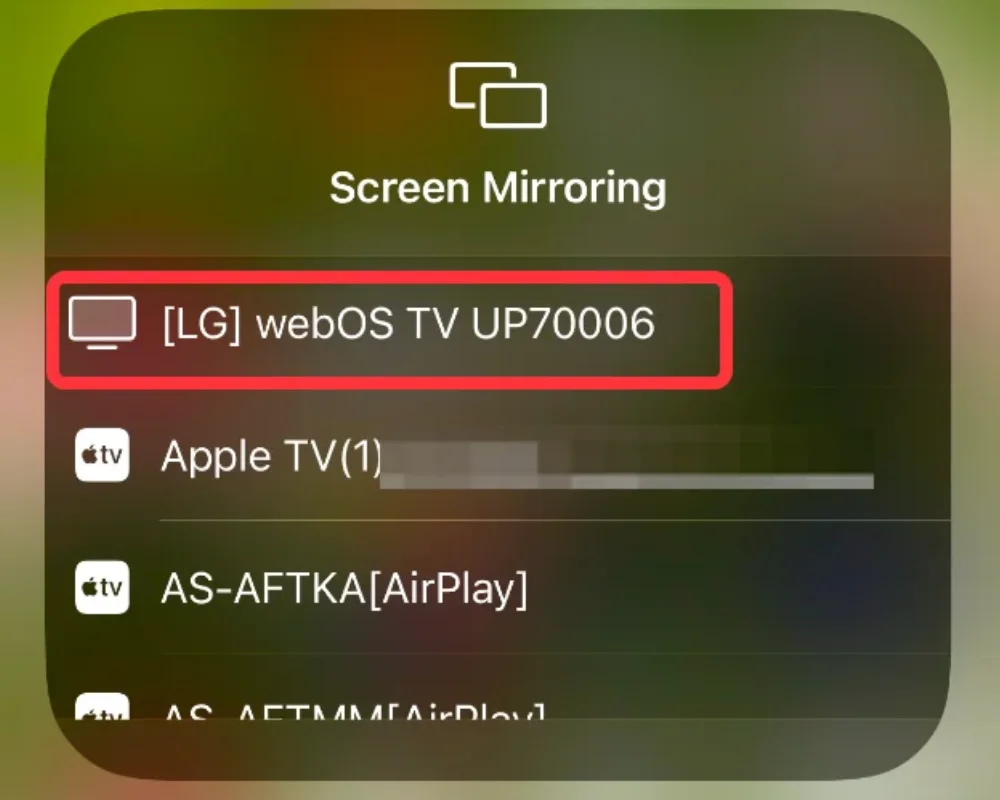
Paso 5. Aguarde o seu iPhone tentar se conectar à sua TV. Uma vez conectado, você pode desfrutar de mídia do seu iPhone na tela grande.
Using Bluetooth
Sim, você pode obter uma configuração de conexão fácil entre seu telefone e TV através da tecnologia Bluetooth, se os dois dispositivos tiverem capacidades Bluetooth.
Siga o tutorial sobre como conectar o telefone à TV usando Bluetooth:
Paso 1. Ative o Bluetooth na sua TV navegando até o menu Configurações e escolhendo as opções de Bluetooth.
Paso 2. Habilite o Bluetooth no seu telefone indo para Configurações > Bluetooth e ativando-o. Em seguida, seu telefone começará a procurar por dispositivos Bluetooth disponíveis.
Paso 3. Escolha sua TV na lista de dispositivos disponíveis no seu telefone assim que ela aparecer.
Paso 4. Digite o código de emparelhamento em ambos os dispositivos, se solicitado.
Após a conexão, você pode usar seu telefone para reproduzir áudio através dos alto-falantes da TV ou use o telefone como um controle remoto Para aplicativos compatíveis.
Usando um Adaptador HDMI

Como transmitir do telefone para a TV? Para aqueles que preferem uma conexão com fio, o uso de um adaptador USB-para-HDMI ou Lightning-para-HDMI é uma excelente opção. Este método garante uma conexão estável e saída de vídeo de alta qualidade, sendo, portanto, ideal para jogos ou apresentações.
Veja como conectar o telefone à TV com cabo HDMI:
Paso 1. Compre um adaptador USB para HDMI ou Lightning para HDMI. O tipo de adaptador que você precisa depende do tipo de porta que seu telefone possui:
- Porta USB-C: Para telefones com uma porta USB-C, você precisará de um adaptador USB-C para HDMI.
- Porta Micro USB: Para telefones com uma porta micro USB, você precisará de um adaptador Micro USB para HDMI.
- Lightning port: Para iPhones mais antigos, antes do iPhone 15, você precisará de um adaptador Lightning para HDMI.

Paso 2. Insira uma extremidade do adaptador na porta do telefone, em seguida, conecte o cabo HDMI na outra extremidade.
Paso 3. Localize a porta HDMI na sua TV e conecte o cabo HDMI na porta. A maioria das TVs modernas possui várias portas HDMI, então certifique-se de lembrar o número da porta em que você conectou seu cabo.
Paso 4. Ligue seu telefone e TV e altere a fonte de entrada da TV. Observe que escolha a porta HDMI à qual você conectou. A tela do seu telefone agora deve estar espelhada na sua smart TV.
Usando um dispositivo de streaming
Outra forma popular de conectar seu telefone à sua TV é usando um dispositivo de transmissão, como Roku Stick, Fire Stick ou Chromecast com Google TV, especialmente quando você tem uma televisão antiga.

Esses dispositivos podem melhorar a compatibilidade, garantindo uma experiência de espelhamento de tela mais suave em comparação com a dependência das capacidades integradas da TV. Além disso, eles fornecem acesso a vários serviços de streaming, incluindo Netflix, Disney Plus, Hulu e assim por diante.
Como colocar a tela do telefone na TV? As etapas gerais incluem:
Paso 1. Conecte o dispositivo de transmissão à porta HDMI da sua TV.
Paso 2. Configure o dispositivo seguindo as instruções na tela.
Paso 3. Use aplicativos compatíveis no seu telefone para a transmissão de conteúdo diretamente.
Quatro Benefícios de Conectar Seu Telefone à TV
Após conectar seu telefone à sua TV, você será recebido por inúmeros benefícios, incluindo:
- Enhanced viewing and gaming: Aproveite filmes, fotos ou apresentações em uma tela maior com melhor qualidade audiovisual. Jogue jogos móveis em uma tela maior para uma experiência mais imersiva.
- Conveniência: Compartilhe facilmente o conteúdo com amigos e familiares sem aglomerar-se em torno de uma pequena tela de telefone.
- Produtividade: Use sua TV como uma tela secundária para apresentações ou tarefas relacionadas ao trabalho.
- Fácil controle da TV: A aplicativo de controle remoto universal para TV Você pode conectar seu telefone a uma TV também. Então, você pode controlar sua TV sem um controle remoto.
Conclusão
Conectar seu telefone à sua TV abre novas maneiras de desfrutar de mídia e compartilhar conteúdo com outras pessoas. Quer você escolha aplicativos de espelhamento, recursos integrados, cabos ou dispositivos de transmissão, cada método tem seus benefícios e limitações. Ao considerar suas preferências e necessidades, você pode selecionar a melhor opção para uma experiência de visualização perfeita.
Se você acha que este guia passo a passo vale a pena ser lido, compartilhe-o com aqueles que estão se perguntando como conectar o telefone à smart TV.
Como conectar o telefone à TV FAQ
Q: Como conectar o iPhone à TV?
Você pode conectar um iPhone a uma TV usando AirPlay, um adaptador HDMI ou um aplicativo de espelhamento de tela de terceiros para fácil conectividade.
Como posso conectar meu telefone à minha TV sem HDMI?
Métodos sem fio, como transmissão através de um aplicativo compatível ou usando um recurso de espelhamento de tela ou um aplicativo de espelhamento de tela de terceiros, são ótimas alternativas.
Q: Como conectar seu telefone a uma TV não inteligente?
Usar um adaptador USB-para-HDMI ou outros cabos compatíveis permite conexões diretas sem recursos inteligentes. Ou configure um dispositivo de streaming como Roku ou Chromecast com Google TV, que pode melhorar a compatibilidade da TV, e depois ative o recurso de transmissão ou AirPlay no telefone.
Como posso conectar meu telefone à minha TV sem Wi-Fi?
Um cabo USB-para-HDMI fornece uma maneira confiável de conectar sem precisar de acesso Wi-Fi.








